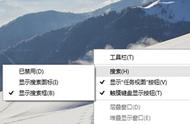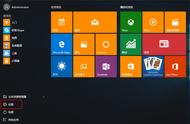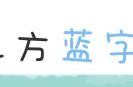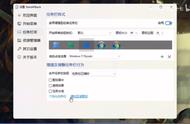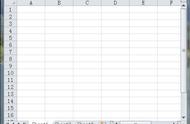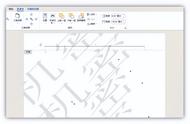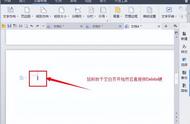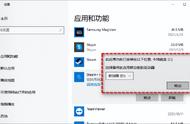经常使用Windows 10系统的小伙伴可能都会碰到这种情况,随着打开的软件越来越多,任务栏图标也就越多,导致任务栏非常凌乱。那么如何隐藏多余的图标?今天就为小伙伴介绍一下具体方法。
第一种,可以将多余的图标拖进右下角的三角进行隐藏,如下图

不过这种方法点开三角还是会看到多余图标,好处是,下次如果需要显示可以直接拖动,比较灵活。
接着介绍第二种方法,这种方法可以完全隐藏图标。
1、任务栏右击鼠标右键,选择任务栏设置。

2、通知区域“选择哪些图标显示在任务栏上”。

3、这里可以选择将所有图标进行关闭或打开,也可以对单个图标进行开关,非常方便,小伙伴可以根据自己实际情况选择。

那么,隐藏之后如果你想在任务栏恢复这些任务栏图标,使用上述第二种方法点开开关即可,结果如图所示。

今天的教程就到这里,小伙伴学会了吗?如果有问题也可以在评论区留言哦。
,